 WinISO是一个CD-ROM映像文件格式转换工具,并且可以直接编辑光盘映像文件!WinISO能够运行在Windows95/98/Me/NT/2000/XP环境下。它可以处理几乎所有的CD-ROM映像文件,包括ISO和BIN。通过WinISO,你可以在映像文件内部添加/删除/重命名/提取文件。你可以将其他格式的映像文件转换为标准的ISO格式,同时你也可以从你的CD-ROM中创建ISO映像文件。
WinISO是一个CD-ROM映像文件格式转换工具,并且可以直接编辑光盘映像文件!WinISO能够运行在Windows95/98/Me/NT/2000/XP环境下。它可以处理几乎所有的CD-ROM映像文件,包括ISO和BIN。通过WinISO,你可以在映像文件内部添加/删除/重命名/提取文件。你可以将其他格式的映像文件转换为标准的ISO格式,同时你也可以从你的CD-ROM中创建ISO映像文件。
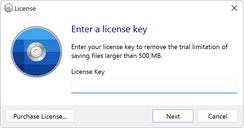
相关推荐
| 相关软件 | 版本说明 | 下载地址 |
|---|---|---|
| ones刻录软件 | 中文版 | 查看 |
| ultraiso | 中文版 | 查看 |
| DVDFab | 中文版 | 查看 |
| 光盘刻录软件 | 官方版 | 查看 |
软件特色
1.WinISO是第一个能够直接编辑BIN/ISO或几乎所有格式映像文件的软件!
2.你可以转换几乎所有的映像文件格式,包括BIN,并且将它们保存为标准的ISO格式文件。
3.WinISO支持几乎所有已知的CD-ROM映像文件,包括一些虚拟光驱的映像文件。
4.你可以从CD-ROM中创建一个ISO文件。
5.你可以选择映像文件或目录,任何以这些文件为基础创建一个标准的ISO映像文件。
6.能够打开一个映像文件,显示该文件目录树,然后在映像文件内部运行文件。
这便于查看/运行文件或安装程序/文件。
7.WinISO由于它的文件关联,你可以在Windows资源管理器中通过在ISO文件上直接双击打开它。
8.使用界面简单清晰,但是它的功能却非常强大!
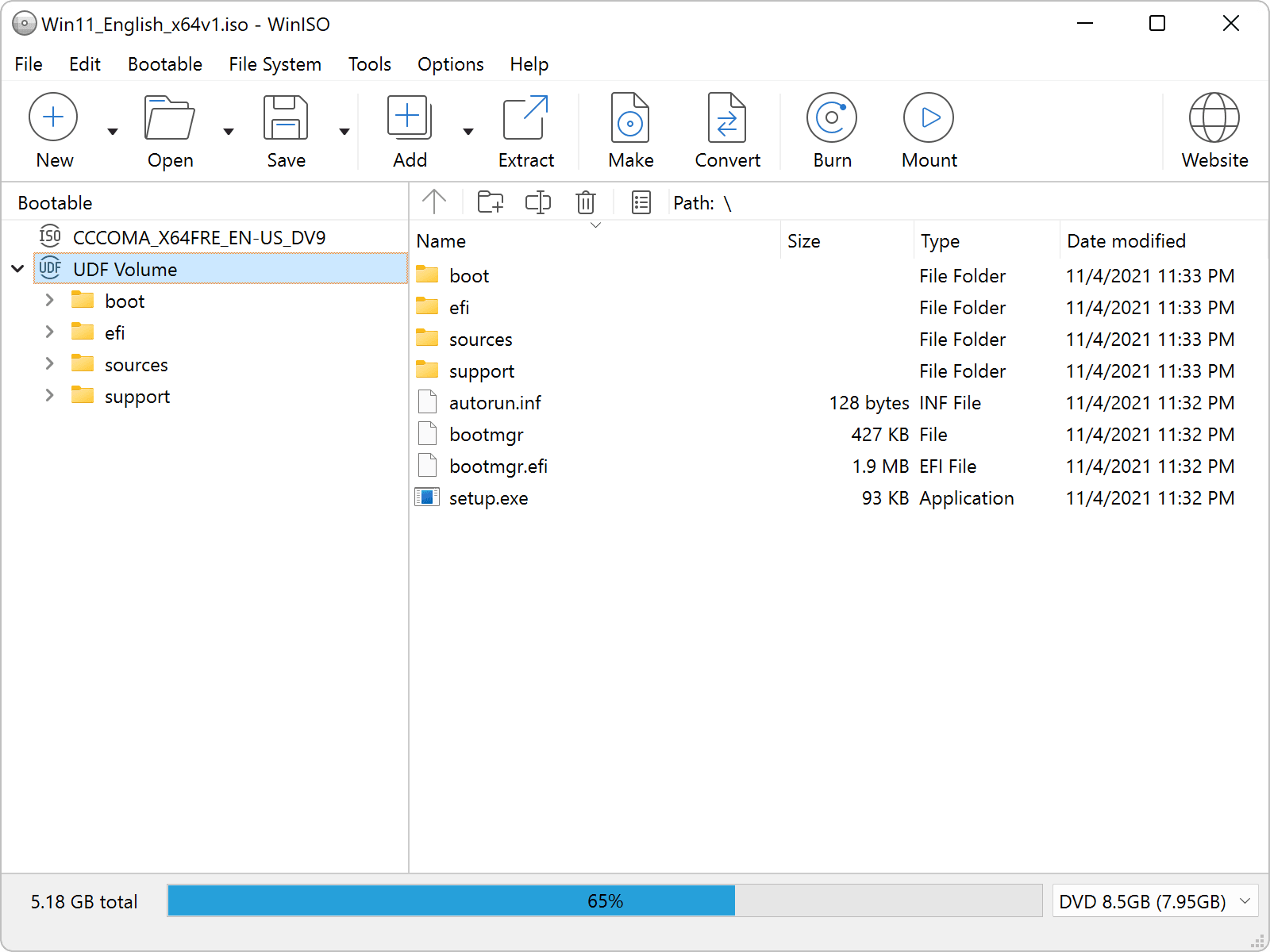
FAQ
Q:如何创建ISO文件?
A:单击主界面的“新建”按钮,此时即可从资源管理器中拖动文件到WinISO主程序窗口中,然后只要单击“保存”按钮,在打开的保存对话框中选择保存路径并命名后,WinISO就会马上建立一个ISO文件了。
Q:如何编辑镜像文件?
A:在编辑之前需要首先打开一个镜像文件,单击工具栏的“打开”按钮,在打开对话框中选择一个镜像文件,比如softimg.iso,然后单击打开。WinISO可以直接打开ISO、BIN、NRG、IMG、CIF等光盘镜像文件以外,还可以打开FCD、VCD等虚拟光驱镜像文件。
1、添加文件:向镜像文件中添加文件的方法是,从资源管理器中拖动文件或文件夹至WinISO主程序窗口中,或单击“添加”按钮即可。最后单击工具栏的保存按钮保存镜像。
2、删除文件:从当前镜像文件中删除文件,首先选取要删除的文件或者文件夹,然后单击鼠标右键,执行“删除”命令,完成后,单击工具栏的保存按钮。
3、从ISO/BIN文件中提取文件:有时,我们可能只需要镜像文件中的某一个文件,那么就可以采用提取的方法。选中你需要的文件,然后点鼠标右键(或者是单击工具栏上的“提取”按钮),你会看到一个菜单,选“提取”,会打开一个“提取文件”对话框,单击“…”按钮选择保存路径,并在下方“文件”栏中选择提取的类型为当前被“选择文件”,还是提取全部镜像文件,完成后单击“确定”按钮。
Q:如何将光盘内容做成ISO文件?
A:单击主菜单栏“操作”,选择“从CD-ROM制作ISO”选项,或直接按下快捷键“F6”,此时会打开“从CD-ROM制作ISO文件”对话框,在对话框中选择CD-ROM的所在盘符,并选择所要创建的ISO文件存放的目录。在文件中提供了两个选项,分别是ASPI和文件方式。
注意事项:ASPI方式是使用Windows系统内部的ASPI接口驱动程序去读光驱,这种方式的效率和速度比较高,并且它在ISO文件里可以记录下可启动光盘的启动信息,推荐使用此方式。如果发现ASPI驱动程序报告提示“不能使用ASPI”的时候,可以选择“文件”方式去创建,但是“文件”方式有个问题就是如果光盘是启动光盘的话,ISO文件中会丢失启动信息。完成设置后单击“制作”按钮,就可以开始创建ISO文件了。
Q:如何转换镜像文件格式?
A:1、BIN文件转换为ISO文件:执行“转换/BIN转换为ISO...”命令,在打开的“BIN转换为ISO...”的对话框中,点一下“...”浏览按钮,在对话框中选择源文件,并在输出文件中选择文件转化后存放的文件夹,同时设置好文件名,最后单击“转换”按钮,即可完成转换。
注意事项:如果被转换的镜像文件中包含有音、视频文件信息,那么系统会打开“高级转换”窗口,可根据需要选择所要转换的轨道,数据轨道将被转换为ISO文件,音乐轨道将被转换为WAV文件,视频轨道将被转换为DAT文件。
2、ISO文件转换为BIN文件:执行“转换/ISO转换为BIN...”命令,在打开的对话框中,单击“...”浏览按钮,在对话框中选择源文件,并选择文件转化后存放的文件夹和保存文件名,单击“转换”按钮即可完成。
支持情况
1、支持的输入文件与设备列表:
镜像文件:ISO,BIN/CUE,DMG,NRG,UDF,HFS,CCD,MDS
设备:CD光盘,DVD光盘,蓝光光盘
2、支持输出文件格式
ISO,BIN/CUE,MDS,CCD,NRG
使用提示
版本说明
1、WinISO同时支持32位64位运行环境。
2、若WinISO无法正常启用,需要先右键使用管理员模式运行该程序。
软件特别说明
免责声明:本软件只作学习交流使用,仅供个人研究,请勿用作商业用途,请在试用后24小时内删除,请支持正版!
尊重软件版权,本站提供软件版本为官方正式版。


 IsoBuster 官方中文版 v5.4.1
IsoBuster 官方中文版 v5.4.1
 WinISO 正式版 v7.1.1.8357
WinISO 正式版 v7.1.1.8357
 ultraiso v9.7.6.3860
ultraiso v9.7.6.3860
 Vegas DVD Architect 官方中文版v7.0
Vegas DVD Architect 官方中文版v7.0
 UNetbootin windows版 v7.02
UNetbootin windows版 v7.02
 Pavtube BDMagic 最新版 v4.9.3.0
Pavtube BDMagic 最新版 v4.9.3.0









































